微软于5月正式推出Win10 21H1系统,有些用户已经迫不及待升级使用了。但是在安装Win10 21H1系统后发现系统会出现卡顿的问题,且查看“任务管理器”中的“性能”参数时发现“系统内存占用很高”,这是怎么回事?下面小编来给大家讲讲吧。
解决方法:
Win10系统自带了专属智能个人助理——Cortana小娜,她能够快速了解用户的喜好和习惯,帮助用户进行日程安排,以及对答各种问题等等。
这个看起来非常高级的智能助理其实一直不被看好,甚至有不少网友评价她的形象阴森。

当然了,Cortana小娜混得不好也是有原因的。
不少更新至win10的用户反映电脑变得异常卡顿,经过测试,发现造成卡顿的原因不是cpu被降频,而是某个进程长期离奇地占用大量cpu资源。
该程序是Cortana小娜,微软也承认了。
正常来说,部分系统进程确实会偶尔占用大量硬件资源,不过很快就会自动释放。这种情况虽然会导致瞬时卡顿,但并不影响使用。
而Cortana小娜比较特殊,即便用户在没有使用的情况下,她也会占用较高的处理器资源和内存资源。
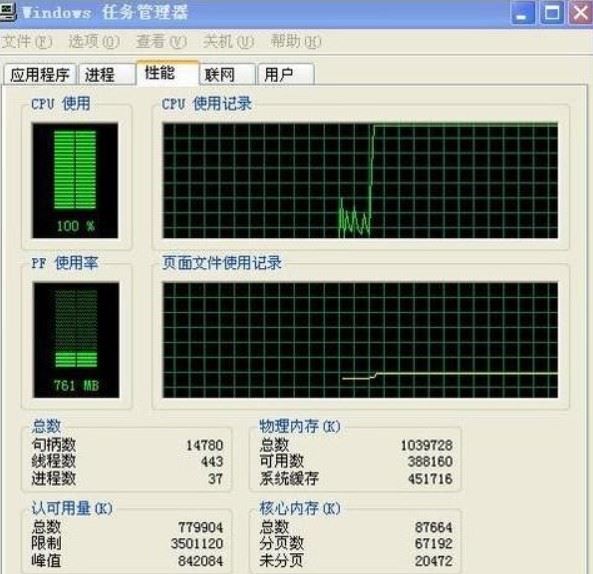
因此,Cortana小娜持续占用大量的处理器资源就会导致系统运行速度明显卡顿,尤其是运行游戏或大型软件时卡顿更加明显。
不过也有好消息,最新版的win10系统已经将Cortana和搜索功能分开了,并且国内还停用了大量如对话等语音助手的基本功能。
这么看来Cortana是要被打入冷宫的节奏。

尽管如此,Cortana小娜已经没有了实际作用,但它依然切实存在系统当中,占据调用麦克风、后台唤醒等权限,有时还会造成额外的资源占用,消耗更多的电量。
如果受到影响的用户可以通过禁用相关进程或者卸载来解决这一问题。

彻底禁用Cortana小娜
1、使用快捷键win+r调出运行窗口,输入“regedit”执行回车键,打开注册表编辑器。

2、进入注册表编辑器后,定位到以下路径:
“计算机\HKEY_LOCAL_MACHINE\SOFTWARE\Policies\Microsoft\Windows”
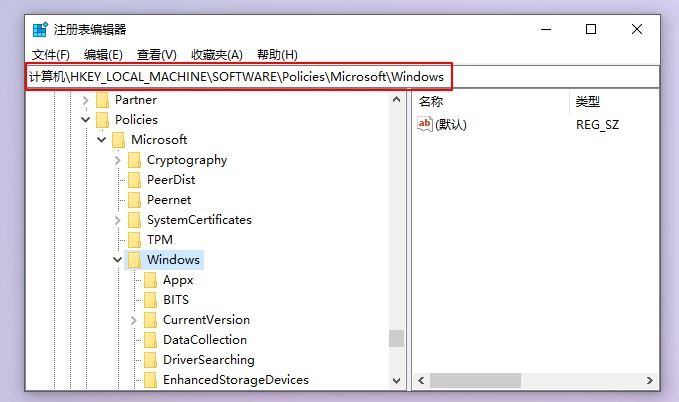
3、右键单击“Windows”,新建一个项,并重命名为“Windows Search”。
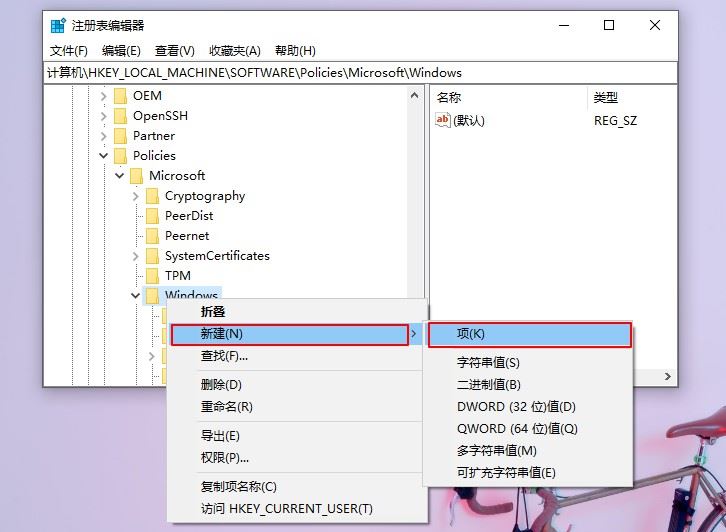
4、接下来再右键点击“Windows Search”,新建一个DWORD(32位)值,并将其重命名为“AllowCortana”。
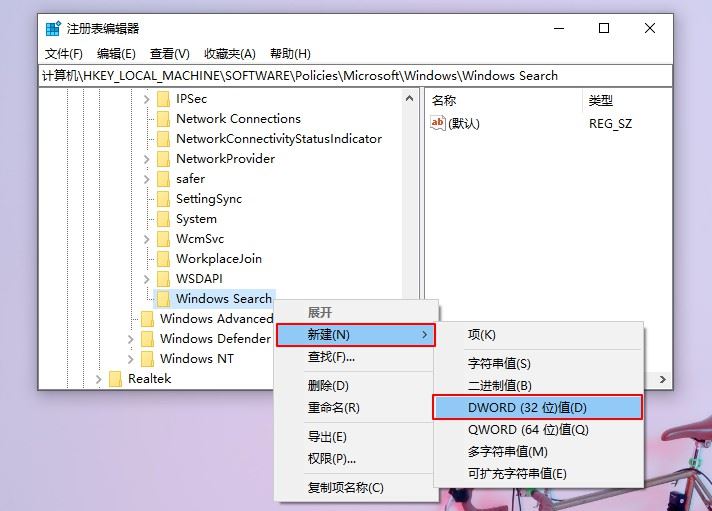
5、双击“AllowCortana”,将“数值数据”修改为“0”,点击“确定”。
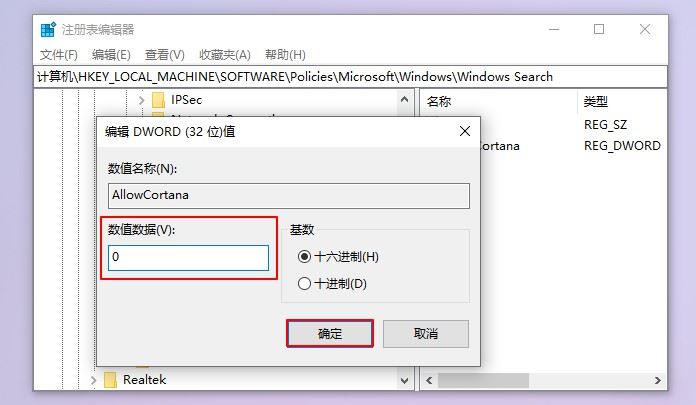
仅仅关闭还不满意?那我们就来个“赶尽杀绝”吧!彻底将小娜卸载掉,具体方法如下:
彻底卸载Cortana小娜
1、右键单击“开始”按钮,选择 “Windows Powershell(管理员)” 打开。
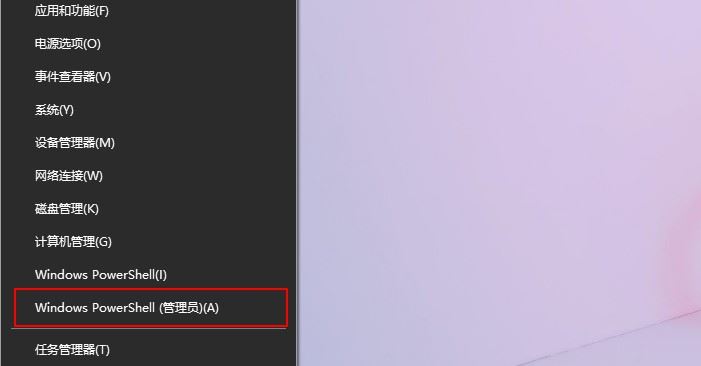
2、在窗口中输入以下代码,执行回车键后,Cortana就被卸掉了。
“Get-AppxPackage -allusers Microsoft.549981C3F5F10 | Remove-AppxPackage”

以上就是小编要分享给大家的内容。
 咨 询 客 服
咨 询 客 服